- Část 1. Jak sdílet seznam skladeb iTunes s iTunes
- Část 2. Jak sdílet seznam skladeb iTunes s Apple Music
- Část 3. Jak exportovat seznam skladeb z iTunes přes FoneTrans pro iOS
- Část 4. Jak sdílet seznam skladeb iTunes prostřednictvím domácího sdílení
- Část 5. Export seznamu skladeb přímo z iTunes
- Část 6. Často kladené otázky o iTunes Share Playlist
Jak snadno sdílet seznam skladeb iTunes pomocí 5 účinných metod
 Aktualizováno dne Boey Wong / 13. května 2022 18:00
Aktualizováno dne Boey Wong / 13. května 2022 18:00„Chci sdílet svůj seznam skladeb z iTunes se svými přáteli, jak to mohu udělat? Můžete sdílet seznam skladeb iTunes? Dík!"
Existují různé způsoby sdílení seznamu skladeb iTunes, jako je export seznamu skladeb iTunes pomocí kabelu USB, bezdrátové sdílení, použití nástrojů třetích stran atd.
Každý z nich má své vlastní funkce a měli byste si vybrat tu vhodnou, abyste ušetřili čas. V tomto příspěvku vám ukážeme 4 nejlepší možnosti, které byste si neměli nechat ujít.
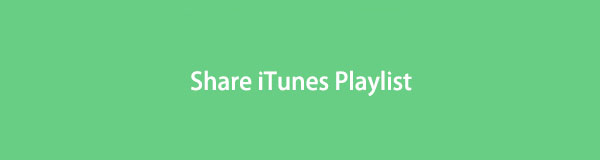

Seznam příruček
- Část 1. Jak sdílet seznam skladeb iTunes s iTunes
- Část 2. Jak sdílet seznam skladeb iTunes s Apple Music
- Část 3. Jak exportovat seznam skladeb z iTunes přes FoneTrans pro iOS
- Část 4. Jak sdílet seznam skladeb iTunes prostřednictvím domácího sdílení
- Část 5. Export seznamu skladeb přímo z iTunes
- Část 6. Často kladené otázky o iTunes Share Playlist
Část 1. Jak sdílet seznam skladeb iTunes s iTunes
Pokud jste fanouškem společnosti Apple Inc., měli byste vědět, že má novou funkci, která vám pomůže sdílet seznamy skladeb prostřednictvím různých zařízení bez připojení kabelu USB. Pokud máte starší verzi iTunes, můžete přímo přistupovat k možnosti Sdílet seznam skladeb.
S FoneTrans pro iOS, budete mít svobodu přenášet data z iPhone do počítače. Můžete nejen přenášet iPhone textové zprávy do počítače, ale také fotografie, videa a kontakty lze snadno přesunout do PC.
- Přenášejte snadno fotografie, videa, kontakty, WhatsApp a další data.
- Náhled dat před přenosem.
- K dispozici jsou iPhone, iPad a iPod touch.
Možnost 1. Sdílejte seznam skladeb iTunes na iTunes
Pomocí tohoto řešení můžete ručně odeslat seznam skladeb komukoli chcete. Níže je uveden postup.
Krok 1Spusťte na počítači iTunes a otevřete seznam skladeb z levého panelu.
Krok 2klikněte Píseň > Share.
Krok 3Můžete si vybrat způsob sdílení seznamu skladeb iTunes, včetně odkazů, e-mailů a HTML.
Možnost 2. Sdílejte seznam skladeb iTunes s přáteli prostřednictvím účtu Apple Music
Po přihlášení k odběru Apple music můžete svůj seznam skladeb sdílet s přáteli prostřednictvím svého účtu automaticky nebo ručně. Můžete je sdílet s každým, kdo vás nebo vyvolené sleduje.
Krok 1Otevřete iTunes a vyberte Hudba z levého rozevíracího seznamu.
Krok 2Vyberte Pro tebe v hlavním rozhraní a klikněte na ikonu svého účtu.
Krok 3Klepněte na tlačítko Sdílet seznam skladeb a vyberte režim, který chcete sdílet.
Hudební aplikace Apple nahradila iTunes v pozdějších verzích macOS pro správu hudebních souborů. Pokud jste jedním z nich, které potkalo to samé, přejděte prosím k další části.
Část 2. Jak sdílet seznam skladeb iTunes s Apple Music
Stejným způsobem můžete také sdílet seznam skladeb prostřednictvím svého hudebního účtu Apple. Zde jsou podrobné kroky s jasnými pokyny.
Krok 1zahájit Hudba aplikace na Macu, klikněte na Nyní hraje.
Krok 2Klikněte na ikonu účtu v pravém horním rohu.
Krok 3Na stránce účtu zapněte Kontakty a zaškrtněte políčko vedle Povolit vyhledávání podle Apple ID.
Krok 4klikněte Změnit a vyberte seznam skladeb a koho chcete sdílet.
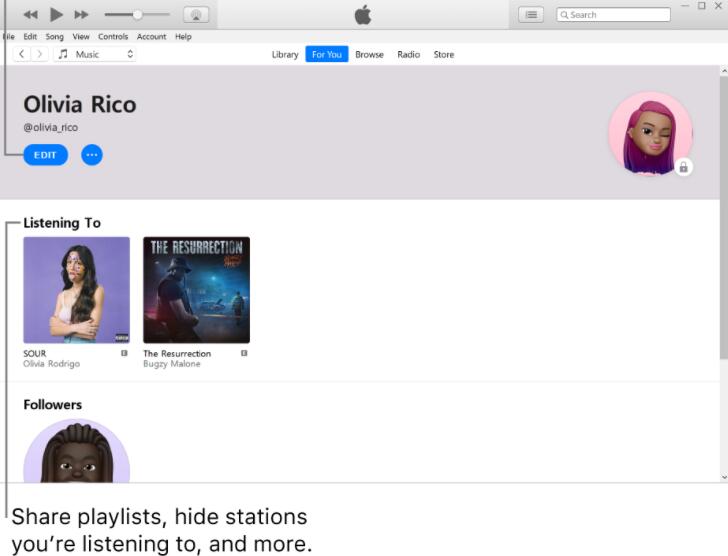
Výše uvedené metody zní trochu komplikovaně, že? Nyní můžete vyzkoušet některé programy třetích stran, které se snáze a rychleji používají.
Část 3. Jak exportovat seznam skladeb z iTunes přes FoneTrans pro iOS
Někdo by chtěl sdílet seznam skladeb iTunes bez Apple Music, protože nemá Mac nebo je pro něj postup příliš složitý. Tady, FoneTrans pro iOS se vám důrazně doporučuje. Můžete si jej stáhnout na Windows nebo Mac a oba počítače jsou podporovány.
A můžete snadno sdílet seznam skladeb iTunes na iPhone, iPad nebo iPod Touch. Kromě toho jsou k dispozici fotografie, videa, kontakty a další.
Jeho použití je opravdu jednoduché, takže můžete exportovat seznam skladeb z iTunes do iPhone nebo jiných destinací během několika kliknutí.
S FoneTrans pro iOS, budete mít svobodu přenášet data z iPhone do počítače. Můžete nejen přenášet iPhone textové zprávy do počítače, ale také fotografie, videa a kontakty lze snadno přesunout do PC.
- Přenášejte snadno fotografie, videa, kontakty, WhatsApp a další data.
- Náhled dat před přenosem.
- K dispozici jsou iPhone, iPad a iPod touch.
Níže je uvedeno, jak sdílet knihovnu iTunes s FoneTrans pro iOS:
Krok 1Stažení a instalace FoneTrans pro iOS na počítači a poté klikněte Knihovna iTunes.

Krok 2Můžete kliknout Synchronizace iTunes se zařízením, poté vyberte hudbu z možností a klikněte na Jedním kliknutím přejděte do zařízení.

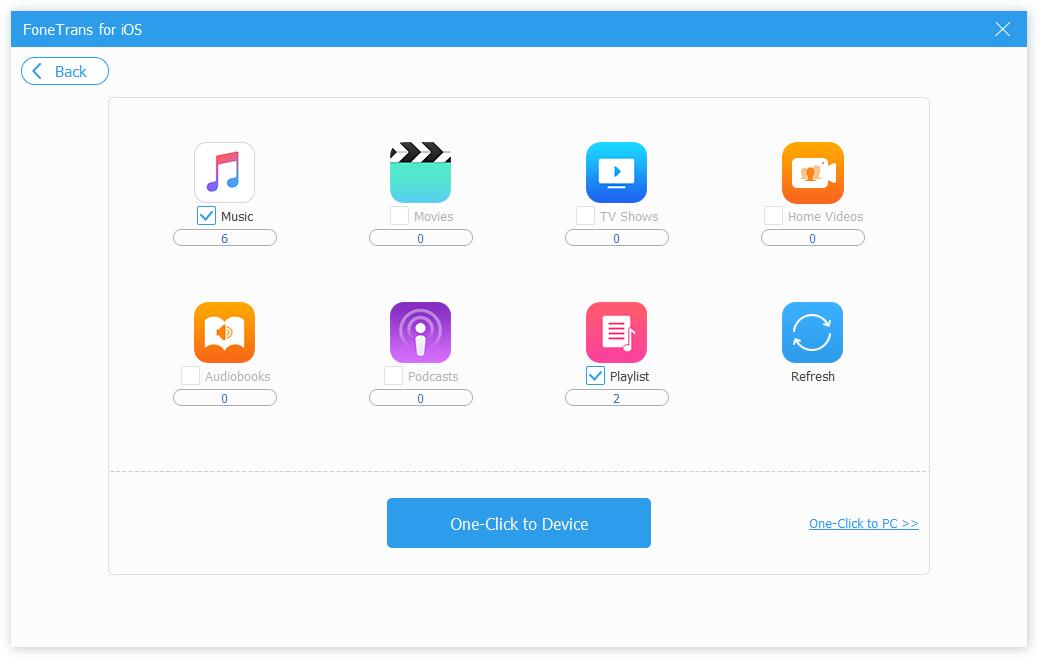
Případně místo toho zvolte Zobrazit knihovnu iTunes. Prohlédněte si podrobně všechna dostupná data, poté je zkontrolujte a vyberte exportovanou složku.choose-data-to-sync
Jak vidíte, je to docela snadné. Stačí si jej stáhnout a vyzkoušet!
Část 4. Jak sdílet seznam skladeb iTunes prostřednictvím domácího sdílení
Domácí sdílení je nová funkce, která umožňuje přistupovat k datům v počítačové knihovně pod stejným Apple ID a síťovým připojením. Upozorňujeme, že tuto funkci musíte povolit na každém zařízení.
Krok 1Otevřete iTunes, klikněte Soubor > Home Sharing > Zapnout sdílení domů.
Krok 2Zadejte své Apple ID a heslo a klikněte Zapnout sdílení domů znovu.
Krok 3klikněte Hudba z levého panelu a poté vyberte [knihovna xxx] potvrďte, že tam je seznam skladeb, který chcete sdílet.
Krok 4Ujistěte se, že zařízení, které chcete získat přístup ke sdílenému seznamu skladeb, je přihlášeno pomocí stejného Apple ID a připojeno ke stejné Wi-Fi. Poté je zkontrolujte podle pokynů.
Na počítači Mac klikněte na Knihovna > xxx's Library.
Na zařízeních iOS přejděte na Nastavení > Hudba > Home Sharing > Přihlásit se. Po přihlášení otevřete Hudba aplikace. A přístup Home Sharing.
Pokud dáváte přednost použití kabelu USB k přenosu dat mezi počítači a zařízeními, měli byste zkusit exportovat seznam skladeb z iTunes na jiné místo, jak je uvedeno níže.
S FoneTrans pro iOS, budete mít svobodu přenášet data z iPhone do počítače. Můžete nejen přenášet iPhone textové zprávy do počítače, ale také fotografie, videa a kontakty lze snadno přesunout do PC.
- Přenášejte snadno fotografie, videa, kontakty, WhatsApp a další data.
- Náhled dat před přenosem.
- K dispozici jsou iPhone, iPad a iPod touch.
Část 5. Export seznamu skladeb přímo z iTunes
Poslední možností, kterou můžete vyzkoušet, je export seznamu skladeb iTunes jako soubor XML. Poté jej můžete snadno importovat do jiného iTunes nebo Finderu.
Je tedy k dispozici i pro uživatele, kteří chtějí vědět, jak přenést seznam skladeb iTunes do jiného počítače.
Kroky exportu seznamu skladeb iTunes:
Krok 1Spusťte na počítači iTunes a poté vyberte seznam skladeb, který chcete exportovat.
Krok 2klikněte Soubor > Knihovna > Exportovat seznam stop.
Krok 3vybrat XML jako exportovaný formát.
Poté jej můžete snadno importovat do iTunes vašich přátel nebo jiných přehrávačů.
To je všech 5 metod, které byste měli vyzkoušet, a měli byste z nich získat ten vhodný a efektivně sdílet svůj seznam skladeb.
S FoneTrans pro iOS, budete mít svobodu přenášet data z iPhone do počítače. Můžete nejen přenášet iPhone textové zprávy do počítače, ale také fotografie, videa a kontakty lze snadno přesunout do PC.
- Přenášejte snadno fotografie, videa, kontakty, WhatsApp a další data.
- Náhled dat před přenosem.
- K dispozici jsou iPhone, iPad a iPod touch.
Část 6. Často kladené otázky o iTunes Share Playlist
1. Mohou dva lidé spolupracovat na playlistu na Apple music?
Více lidí v tuto chvíli nemůže upravovat stejný seznam skladeb.
2. Jak mohu sdílet seznamy skladeb iTunes mezi počítači a iPhonem?
Můžete zkusit FoneTrans pro iOS zmíněný v tomto příspěvku. Použití je snadné a bezpečné.
3. Může někdo přidat skladby do mého seznamu skladeb Apple Music?
Nepřesně. Nikdo jiný nemůže upravovat váš seznam skladeb.
4. Jak importovat seznam skladeb iTunes?
V iTunes klikněte na Soubor > Knihovna > Importovat seznam stop, Zvolit XML soubor z vyskakovacího okna.
To je vše o tom, jak můžete sdílet seznam skladeb iTunes. 5 z nich jsou osvědčené metody a FoneTrans pro iOS je nejdoporučovanější. Protože vám umožňuje bez překážek přenášet data mezi iTunes, počítači a iOS zařízeními. Pokud tedy chcete s někým sdílet seznam skladeb iTunes, ale nemáte ponětí, jak to snadno udělat, FoneTrans pro iOS je ten, který byste si neměli nechat ujít.
